Aceasta este o întrebare oricine care se confruntă cu .flac fișiere * și * .cue. Deci, întrebarea a apărut și eu, dar căutarea nu a dat un anumit caracter personal - unele răspunsuri vagi. Invitat la o mulțime de programe diferite, multe dintre acestea au fost testate de mine, dar nici unul dintre ei a venit la mine, pentru că Este nevoie de instalare, și mulți general, nu a putut face ceea ce era necesar, și anume dreptul de a arde un disc din fișierele existente. Singura opțiune pe care am mers - această conversie fișier * .flac în * .wav, și numai apoi înregistrați fișierul rezultat * .wav împreună cu un fișier * .cue existent pe disc, folosind Nero.
Wandering am dat peste un plug-in pentru Total Commander pe Internet. Este numit «AudioConverter» - numele vorbește de la sine, pentru a explica, cred, nu-l merita. În descrierea acestui plugin are următorul cuprins:
convertor audio (AC) este proiectat pentru a converti între diferite formate audio (cu păstrarea tag-uri)
captarea CD de muzică, precum și unele transformări intermediare în procesul de conversie (de exemplu, normalizare,
reeșantionare).
Ca un caz special de AK poate fi utilizată pentru a converti rata de biți a fișierelor audio (de exemplu, pentru a asculta
pe dispozitive mobile).
AK lucrează cu un număr de populare și console codoare dll, cum ar fi lame.exe, oggenc2.exe și altele.
Formate de intrare: WAV, MP3, OGG, WMA, APE, AAC (MP4 / M4A / M4B), Musepack, AC3, WavPack, AMR, AIFF,
CD-uri (convențională și mixtă, adică, cu piese de date), M3U
formate de ieșire: WAV, MP3, OGG (utilizat aoTuV), WMA, ASF, APE, AAC (faac.exe și NeroAAC),
Musepack, WavPack, AMR, FLAC, MIDI
Acest plug-in-comandantul meu Total nu a funcționat - nu a fost încă ajuns în jurul pentru a afla de ce. Dar plug-in include executabil «audioconverter.exe», care se execută următorul program este deschis în fața mea:
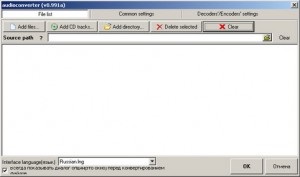
Capturi meniul de selectare a limbii, ochii, prezența argument limba română:
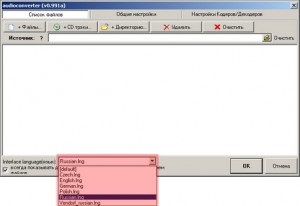
Apăsați butonul „+ Fișiere ...“ și selectați fișierul * .flac, care va converti * .wav:

Mergeți la fila Setări generale. Aici am schimbat doar „setările de conversie“, în cazul în care pentru a salva setul de fișiere de ieșire „în directorul fișierelor sursă“:

În fila „Setări codificator / decodor“ alege «wav (bass.dll)» formatul de ieșire și faceți clic pe „OK“.
Conversia are loc destul de repede, am recoded 1 disc audio în mai puțin de un minut. Desigur, totul depinde de configurația computerului.
După recodare apar * fișier .wav, dar, în timp ce încerca să scrie totul pe disc devreme. În primul rând aveți nevoie pentru a corecta fișierul * .cue. Deschideți-l și să acorde o atenție la linia evidențiată:
În această linie este numele exact al fișierului cu extensia * .wav. Numele fișierului nu trebuie să conțină un spațiu alb și alfabetul chirilic. În consecință, redenumi și fișier .cue *, dacă este necesar.
Acum puteți arde discul - într-un program ca Nero record de orice imagine, trebuie doar să selectați fișierul de imagine * .cue.
plug-in PS puteti descarca de aici si aici